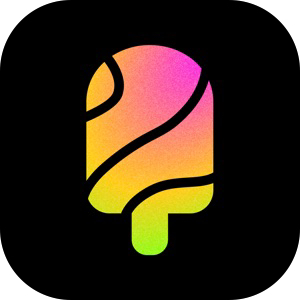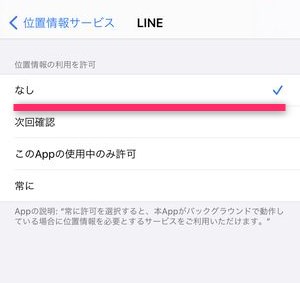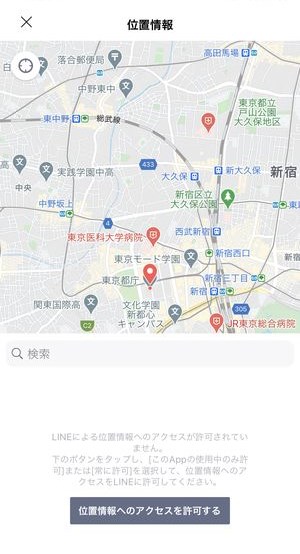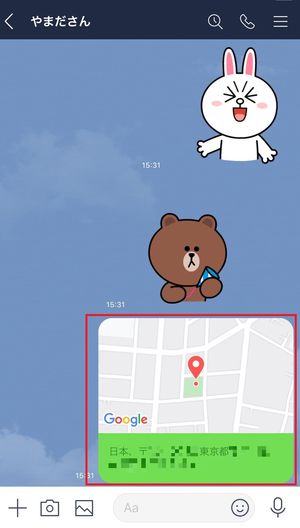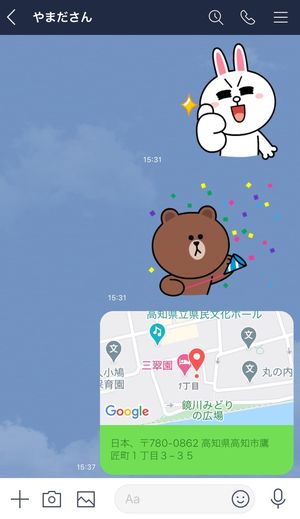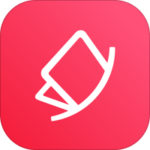本記事は、LINEの「位置情報」について解説します。
LINEアプリも今やメッセージ機能だけでなく、お財布機能・タイムラインなどかなり多様な機能が実装されています。その中で、知らないうちに自分の位置情報が収集されていたとしたら…?
実際にLINEアプリにおいて、位置情報収集機能は搭載されており、任意で「オフ」にしない限り、自動的に情報を提供していることになります。
今回は、LINEアプリの「位置情報」において、自動収集を「オフ」にする方法、そもそもどのような目的で収集されていたのか?また、トークで現在地や特定地点を共有する方法もご紹介します。
▼位置情報共有には位置共有専用アプリ『Zenly(ゼンリー)』も便利です。
もくじ
LINEが位置情報を利用するケース
LINEで位置情報を使用するケースとしては、トーク内で自分の居場所、もしくは特定の場所を友だちに知らせる、という機能がありますが、それ以外にもLINE運営側が独自にビジネスの目的でユーザーの位置情報を取得するケースがあります。
LINEが位置情報を取得するケースとしては、
- LINE Beaconの利用
- 地域の情報・広告(クーポン等)配信
という2つの目的があります。
LINE Beaconとは?
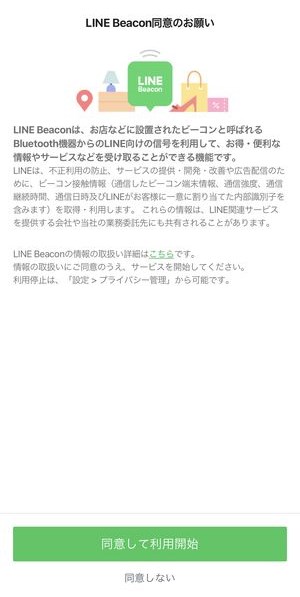
「LINE Beacon」とは主に実店舗につけられた情報送信機で、スマホなどのBeacon受信可能な端末を持ってその店舗に近づくと、Beaconから自動的にクーポンなどの情報送信が行われ、来店客に対し、「来た人だけにプレゼント」などのメリットを提供することができます。
「来店した人」を特定するため、Bluetoothと位置情報を併用します。
地域の情報・広告(クーポン等)配信とは?

その他にも、LINEアプリ内で表示される広告にユーザーの位置情報が反映されることがあります。
LINEの位置情報は勝手に収集されている?
位置情報の提供は設定画面からいつでもオン/オフを切り替えることができますが、普段から意識して見る場所ではないため、いつのまにか「位置情報の提供がオン」になっている場合もあります。
位置情報をONにしている場合、私たちの位置情報は事実上、勝手に収集されます。
ただし、それが情報として漏洩している・悪用されている・LINE内の第3者が勝手に追跡できてしまっている、という情報はありませんので、現在は「広告の内容に影響する」のみと見ても問題ないでしょう。
LINEの位置情報のオン・オフを切り替える方法
位置情報を勝手に収集されたくない場合、「なんとなく気持ち悪い」と感じる場合、位置情報の設定を変更してオフにすることが可能です。
LINEアプリで位置情報提供のオン/オフを切り替える方法
まずは、LINEアプリ内で位置情報の提供をオフにする方法を見てみましょう。
▼まず、LINEの設定画面を開き、プライバシー管理をタップします。
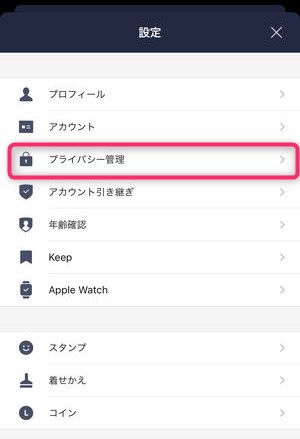
▼次に情報の提供をタップ。
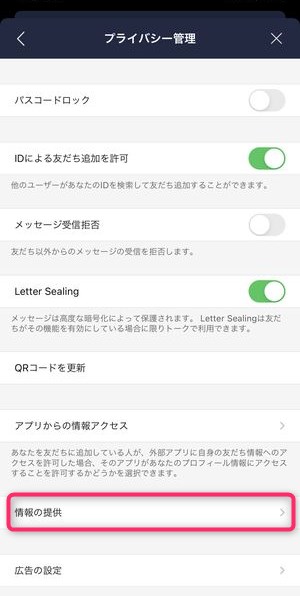
▼次に位置情報の取得を許可という項目がありますので、こちらをオフにすることで
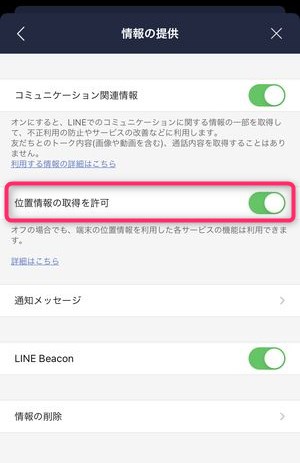
LINEが自分の位置情報を商業的な目的で利用することはなくなります。
▼また、併せてLINE Beaconへの位置情報提供をオフにするには、LINE Beaconをのスイッチをオフにします。
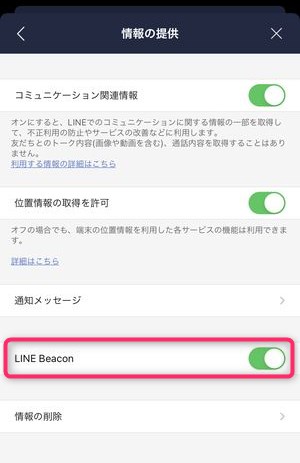
設定アプリでLINEに位置情報提供を行わないようにする方法
▼iPhoneの設定アプリをタップしプライバシーをタップします。
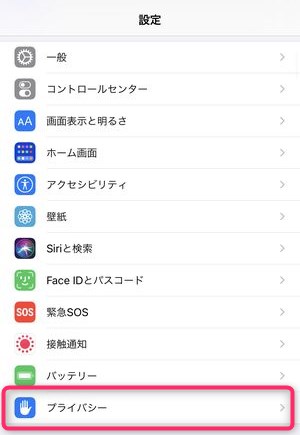
▼位置情報サービスをタップします。
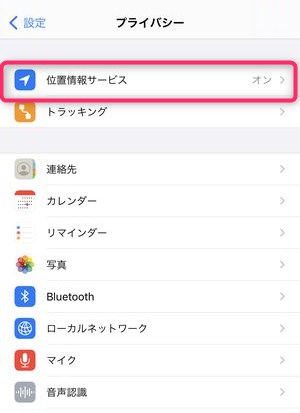
▼LINEをタップします。
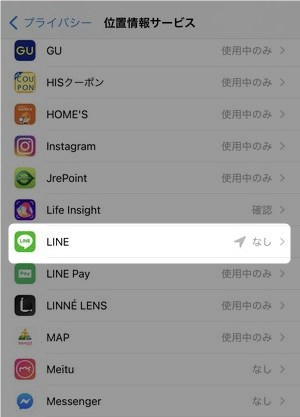
▼LINEの位置情報の設定でなしをタップします。これでLINEの位置情報をオフにすることができました。
端末の設定でLINEに位置情報の提供を遮断する場合、トーク内で友だちに位置情報を共有する機能も使用できなくなる点に注意が必要です。
▼位置情報がオフの場合、このように新宿区近辺の地図が表示され、位置情報へのアクセスを許可するというボタンで許可を催促されます。
LINEのトークで位置情報を送信する方法
LINEの位置情報関連機能は、広告のために存在しているわけではなく、本来的にはユーザーへの位置確認ツールとしてその機能が提供されています。
LINEのトークで位置情報を送信する方法を確認しましょう。
▼トーク画面の左下にある+をタップします。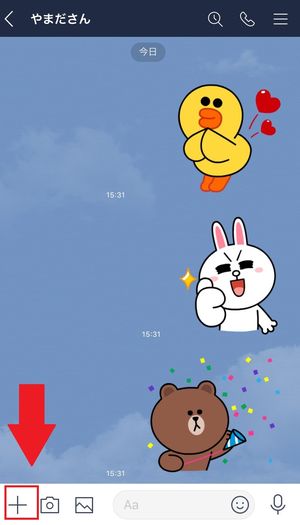
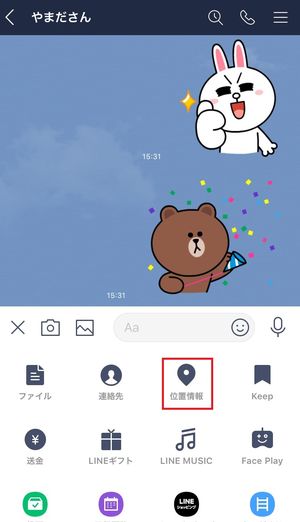
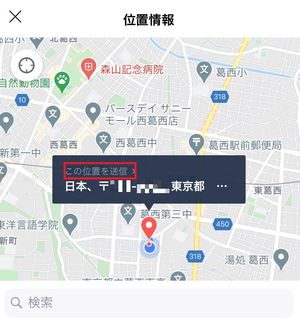
LINEで嘘の位置情報を送信することはできる?
この位置情報の送信ですが、実は自分が今いるわけではない、「嘘の位置情報」を送信することは可能なのでしょうか?
▼先ほどと同様、今自分がいる位置を表示した状態で、画面をスクロールして動かしてみましょう。青い丸のある位置が今自分のいる場所で、赤いチェックマークがある位置が動かした位置です。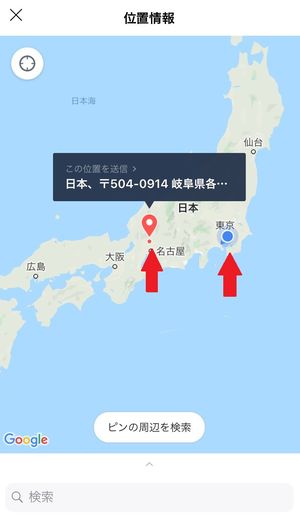
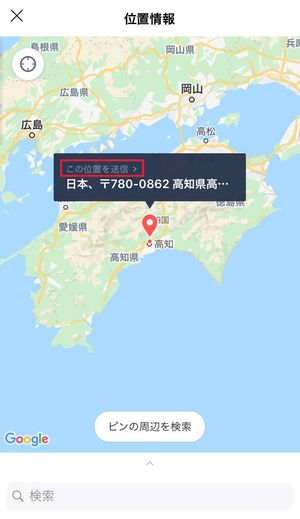
しかし、相手もこの方法を知っていれば「今いるわけではないかもしれない」と思われてしまうことはあると思います。
LINEの位置情報検索ができない時の対処法
▼LINEではこのように特定の場所を地図上から探す際にこちらの検索機能を使用することができます。
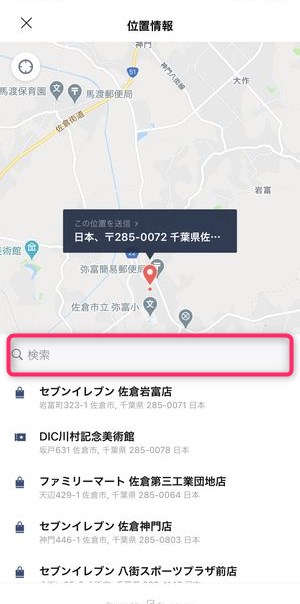
こちらの検索機能が使用できない場合、以下の事柄を試してみましょう。
電波状態の確認
まずは、電波の状態が悪い場合です。電波の良い場所に移動するなどして再度試してみましょう。
また、公共のWi-Fiを利用している場合、回線スピードが極端に遅い場合がありますので、そのときは利用している通信キャリアの4G回線に切り替えて再接続してみましょう。
[adrotate banner=”133″]検索ワードの確認
探している場所や店名が間違えていた場合、もしくは検索にヒットしない場合は、
▼このように「一致する情報はありません」と表示されます。
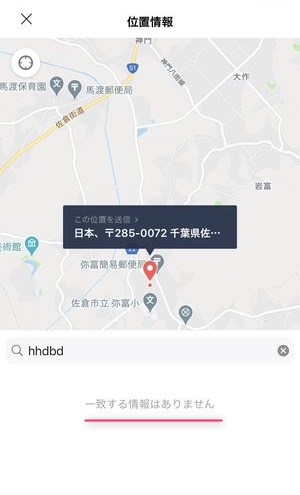
この表示が出た場合は、再度検索ワードが正しいか確認し、検索を行ってみるようにしましょう。
位置情報のオン・オフを確認
iPhone自体の位置情報の設定がオフになっていないかを確認しましょう。また、前述のようにLINEの位置情報の設定がオンになっているかも確認しましょう。
まとめ
今回はLINEの位置情報について解説しました。
位置情報とは、どうしても個人情報としてかなり重要な扱いになりますので、悪用されないとしてもどこで取得されているかは確認しておきたいですよね。
今のところ、広告の最適化のために利用されている、とのことですが、やはりどうしても気になる場合は、マイナス面はありませんので、位置情報の提供をオフにしておくと良いでしょう。
ぜひ活用してみてくださいね!